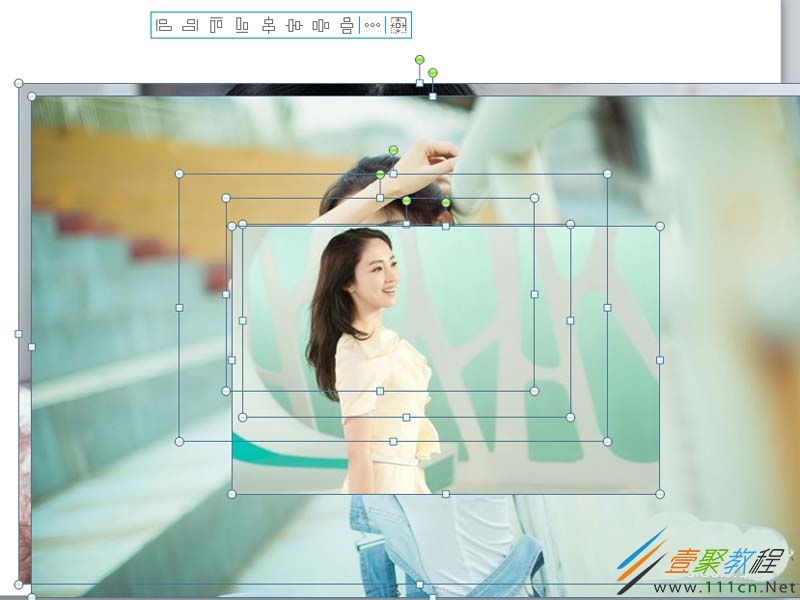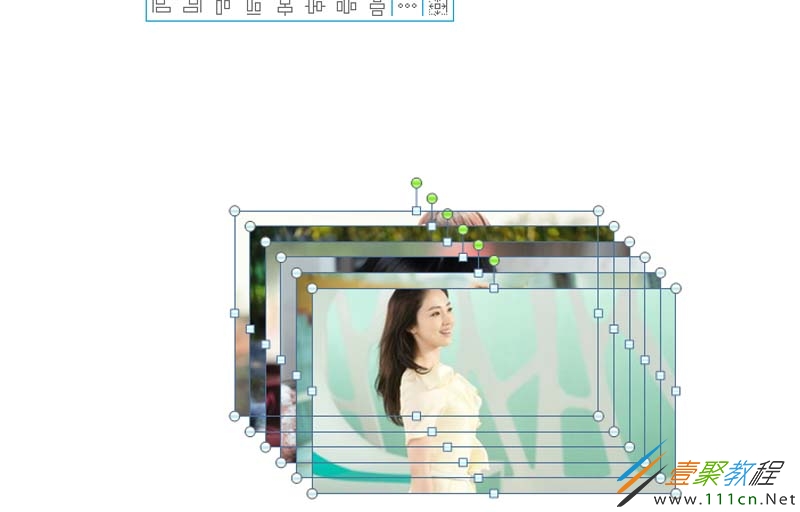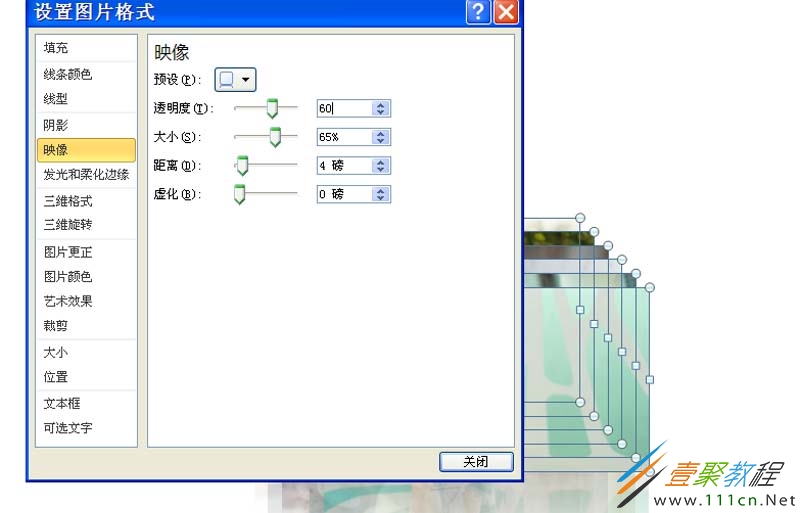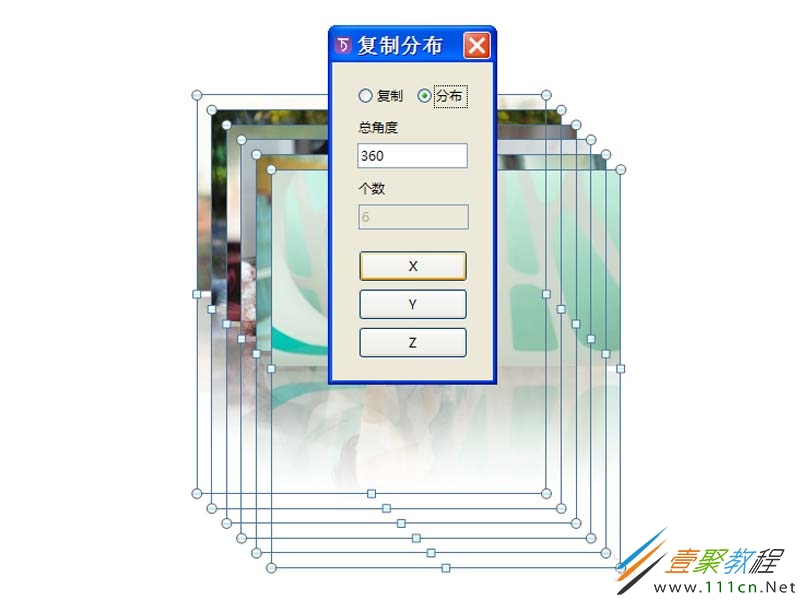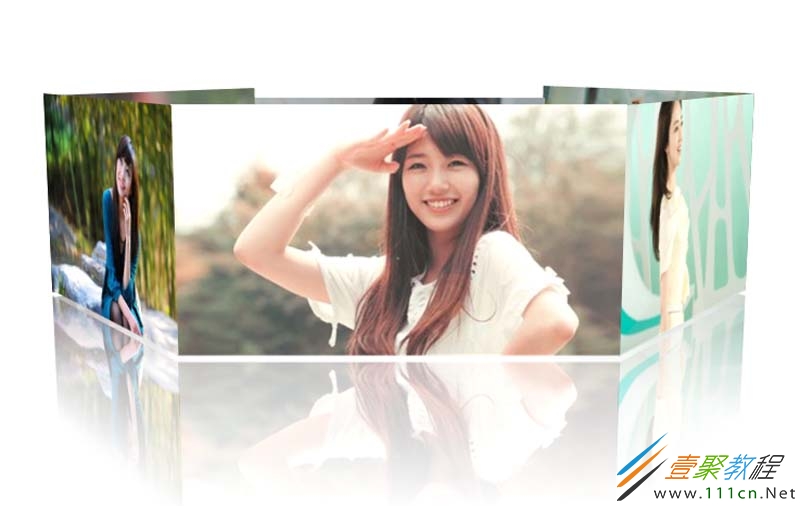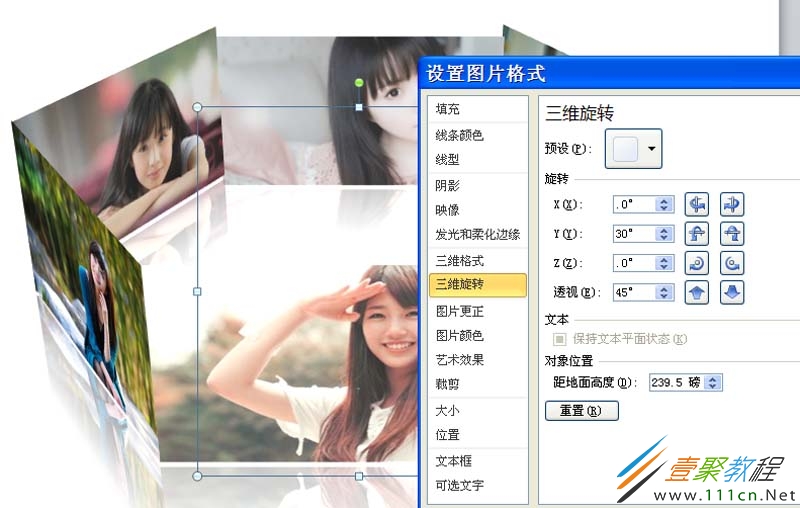最新下载
热门教程
- 1
- 2
- 3
- 4
- 5
- 6
- 7
- 8
- 9
- 10
ppt如何制作图片轮播的动画效果
时间:2022-06-27 09:54:46 编辑:袖梨 来源:一聚教程网
今天这篇教程我们来为大家介绍一下,ppt制作图片轮播的动画效果的方法,有兴趣的朋友就来参考一下吧。
1、首先启动ppt2010,执行插入命令,插入事先准备好的六张图片。
2、执行ctrl+a全选,执行onekey-ok神框,选择图片比例裁剪,设置4:3按回车确认,点击尺寸递进按钮。
3、右键单击从下拉菜单中选择设置对象格式命令,设置映像透明度为60%。
4、执行一键转图命令,ctrl+a全选,接着执行threed-复制分布命令,设置角度为360,勾选分布,点击x。
5、再次调出设置对象格式对话框,切换到三维旋转选项卡,设置y轴10度。
6、执行threed-快捷添加命令,从中选择透视,分别选择后执行置于底层命令。
7、再次调出设置图片格式对话框,切换到三维旋转选项卡,设置y为30度,查看效果。
以上就是我们为大家介绍的ppt制作图片轮播的动画效果的方法,希望可以给大家带来帮助。
相关文章
- jm天堂网页版官方登录入口-jm天堂网页版直接登录入口 12-14
- 蝉妈妈网页版直达入口-蝉妈妈app官方正版入口在哪 12-14
- 豆包AI智能在线网页解析神器-豆包AI智能在线会议纪要生成助手 12-14
- 小红书Web官网登录入口-小红书官方网页版一键登录 12-14
- 苍云阅读app如何快速找到目录-目录入口位置 12-14
- 苹果ID登录官网入口 - 苹果Apple ID账户登录页面一键直达 12-14